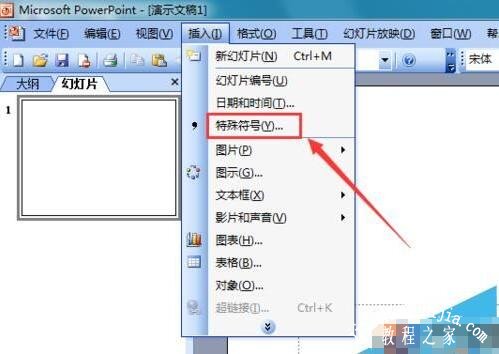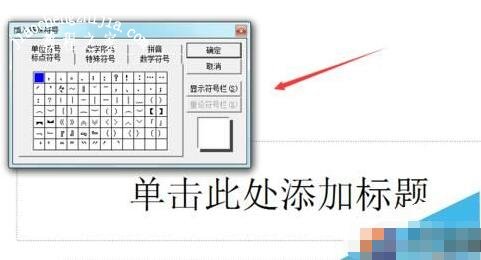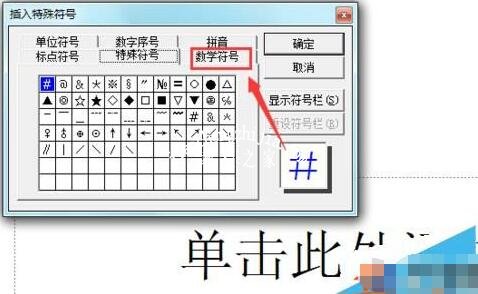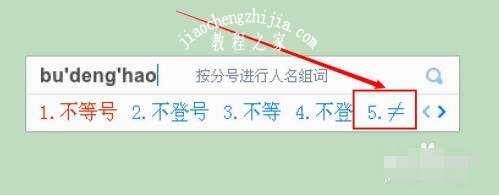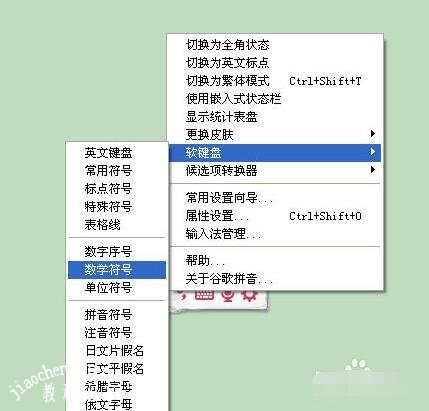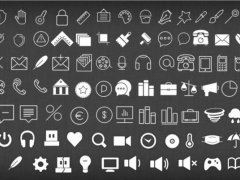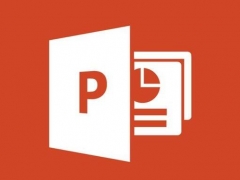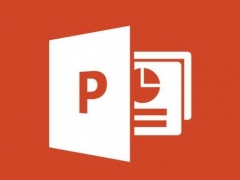ppt怎么输入不等于符号 在PPT中输入不等于符号的方法
教程之家
PPT
在制作PPT展示作品或者excel表格时,经常需要用到各种符号,而且有很多符号不太好打出来,比如说不等于的符号,大家知道在PPT中怎么快速打出来吗?想必有很多的用户不太清楚,下面小编给大家分享在PPT中输入不等于符号的方法,不懂的朋友可以参照下面的步骤多练习几次就学会了。
在PPT中输入不等于符号的方法
1、打开PowerPoint 2003这款软件,进入PowerPoint 2003的操作界面,如图所示:
2、在这个界面内找到插入选项,如图所示:
3、点击插入选项,在其子级菜单里找到特殊符号选项,如图所示:
4、点击特殊符号选项,弹出插入特殊符号对话框,如图所示:
5、在该对话框内找到数学符号选项,如图所示:
6、点击数学符号选项,在其内找到不等于符号选项,如图所示:
7、点击该选项,可以看到再输入区我们的不等于符号就输入进来了,如图所示:
键盘怎么打出不等号
百度输入法输入不等号的方法有2种方法:
方法一:直接输入
在输入法中直接打上budenghao就可以看到不等号的符号了。
方法二:
右键输入法——软键盘——数字符号,在数字符号的软键盘里就能找到不等号。
腾讯输入法输入不等号的方法:
右键输入法图标——软件盘——数字符号,同百度输入法输入不等号方法二。
Google输入法输入不等方法和腾讯方法一样。
关于在PPT中输入不等于符号的方法就分享到这了,希望可以给大家带来帮助,如果你还想了解更多关于PPT的使用技巧,可以进入教程之家网学习下。
相关内容推荐: